wps office删除空白页面方法介绍

在wpsoffice很多小伙伴会生成一些空白页面,很多小伙伴都很想知道这个空白页面怎么删除,今天小编给大家带来了《wps office》删除空白页面方法介绍,感兴趣的小伙伴一起来看看吧,希望可以帮助到大家。

《wps office》删除空白页面方法介绍
1、在手机中的wps Office中打开需要删除空白页的文档,可以看到此时的文档有一个页面没有任何文字,也就是我们需要删除的空白页;
(如果页面是左右翻动的文档,点击下方功能的“适应手机”,将该功能关闭就可以将页面变成上下滑动)
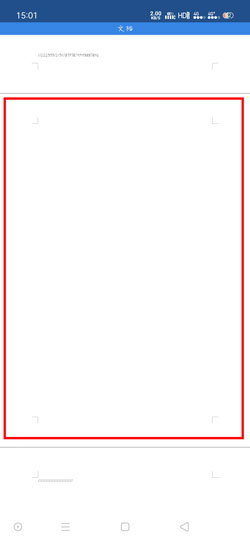
2、点击屏幕中间,选择左上角的【编辑】进入编辑模式,进入编辑模式后,左上角显示为“完成”;
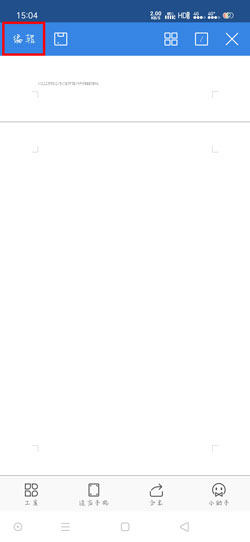
3、将光标移动至空白页下一个页面的首行;
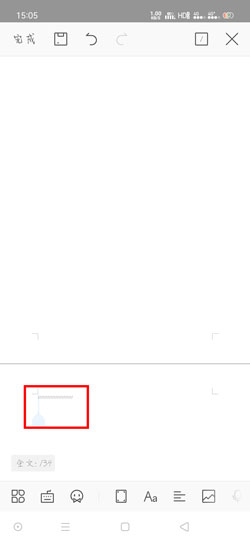
4、使用键盘上的删除键,将前方的空行全部删除,删除到上方的页面边界线即可,点击左上角【完成】进入阅读模式;
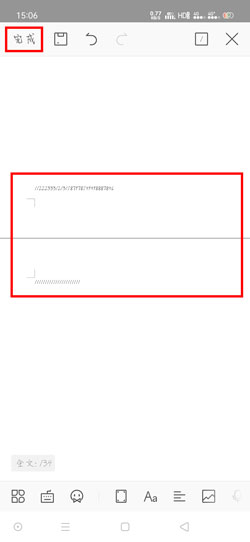
5、最后可以看到之前的空白页面已经不见了,点击左上角的保存将文档保存。
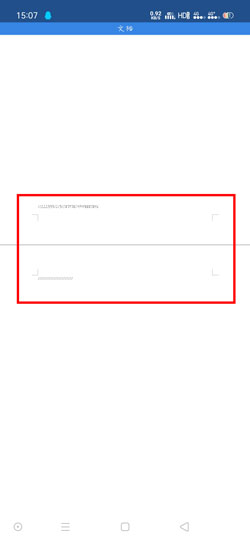
关于《wps office删除空白页面方法介绍》这篇文章的具体内容就介绍到这里,希望能对大家有所帮助。更多相关资讯和教程请关注 wps自学网-wps office下载!

